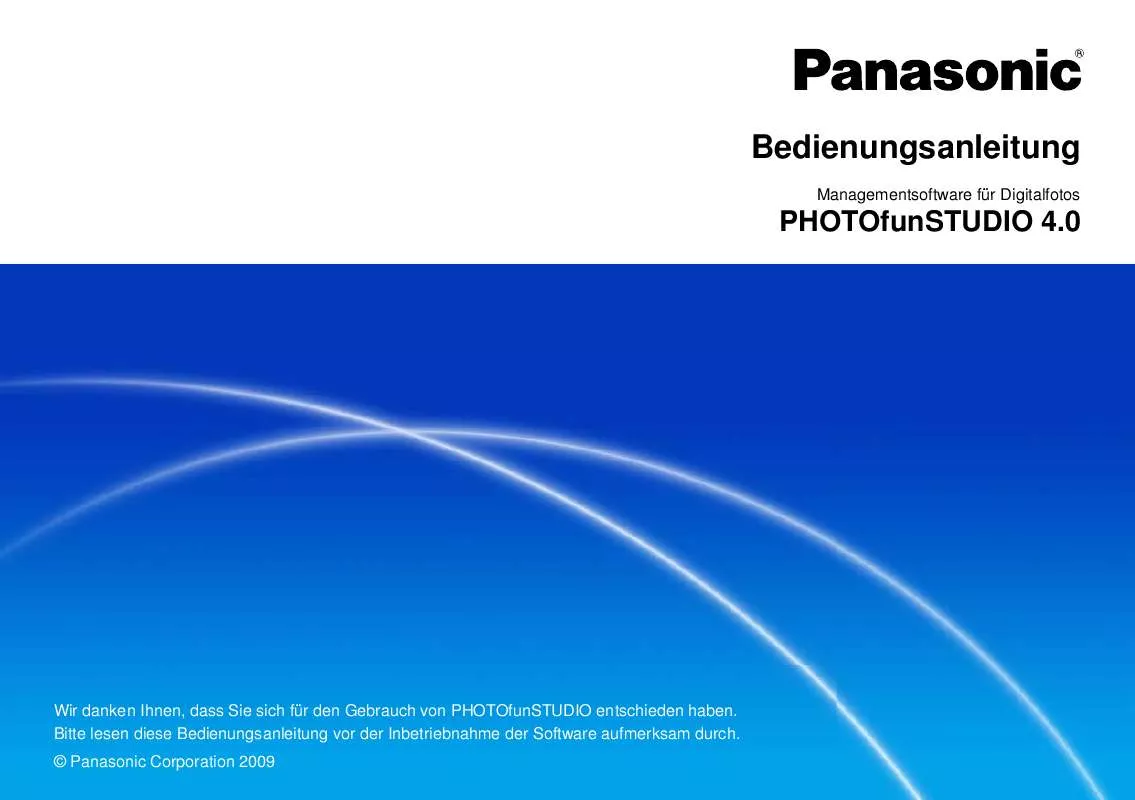Bedienungsanleitung PANASONIC PHOTOFUNSTUDIO 4-0
DieBedienungsAnleitung bietet einen gemeinschaftlich betriebenen Tausch-, Speicher- und Suchdienst für Handbücher für den Gebrauch von Hardware und Software: Benutzerhandbücher, Bedienungsanleitungen, Schnellstartanweisungen, Technische Datenblätter… VERGESSEN SIE NICHT DIE BEDIENUNGSANLEITUNG VOR DEM KAUF ZU LESEN!!!
Falls dieses Dokument mit den von Ihnen gesuchten Bedienungsanleitungen, Handbüchern, Ausstattungen und Form übereinstimmt, laden Sie es jetzt herunter. Lastmanuals ermöglicht Ihnen einen schnellen und einfachen Zugang zum PANASONIC PHOTOFUNSTUDIO 4-0 Benutzerhandbuch Wir hoffen die PANASONIC PHOTOFUNSTUDIO 4-0 Bedienungsanleitung ist hilfreich für Sie.
DieBedienungsAnleitung-Hilfe zum Download von PANASONIC PHOTOFUNSTUDIO 4-0.
Handbuch Zusammenfassung: Gebrauchsanweisung PANASONIC PHOTOFUNSTUDIO 4-0
Detaillierte Anleitungen zur Benutzung finden Sie in der Bedienungsanleitung.
[. . . ] Bedienungsanleitung
Managementsoftware für Digitalfotos
PHOTOfunSTUDIO 4. 0
Wir danken Ihnen, dass Sie sich für den Gebrauch von PHOTOfunSTUDIO entschieden haben. Bitte lesen diese Bedienungsanleitung vor der Inbetriebnahme der Software aufmerksam durch. © Panasonic Corporation 2009
Inhaltsverzeichnis
Vor der Verwendung
Leistungsmöglichkeiten dieser Software . . . . . . Einführung . . . . . . . . . . . . . . . . . . . . . . . . . . . . . . . . . . . . . . . . . . . . . . . . [. . . ] Einstellen der Höhe des Bilds nach der Änderung. Stellen Sie das Zoomverhältnis für die Bildgröße nach der Änderung innerhalb des Bereichs von 1 % bis 200 % ein.
Verhältnis Expansion/Reduzierung
57
Bearbeiten von Standbildern
Ein Bild in der Größe anpassen
A B C D
4 Klicken Sie auf [Einstellungen speichern].
Originaldatei löschen
A: B: C:
Löschen des Originalbilds Speichern im gleichen Ordner wie das Originalbild Speichern in einem anderen Ordner. Klicken Sie auf [Durchsuch], und wählen Sie dann das gewünschte Speicherziel aus. Bei Bildern im JPEG-Format kann das Komprimierungsverhältnis mit dem Schieber eingestellt werden. Wenn Sie den Schieber nach links verschieben, wird die Bilddatenmenge reduziert, so dass sich die Bildqualität verringert.
Zielordner Speicherung
JPEG-Komprimierungsverhältnis
D:
5 Klicken Sie auf [Ausführen]. 6 Wenn die Aufforderung zur Bestätigung erscheint, klicken Sie auf [Ja].
Die Bildgröße wird den Einstellungen entsprechend angepasst.
Hinweis zur Druckretuschierungs-Bestätigung
Wenn das Überschreiben des Originalbilds unter [Einstellungen speichern] eingestellt wurde, erscheint eine Aufforderung zur Bestätigung der Meldung, dass Druckretuschierungs-Informationen verloren gehen. Wenn Sie auf [Ja] klicken, wird das Originalbild durch das Bild mit der geänderten Größe überschrieben.
Tipps
Wenn Sie mehrere Bilder gleichzeitig zur Größenanpassung
auswählen, kann der Vorgang längere Zeit beanspruchen.
7 Klicken Sie auf [OK]. 8 Klicken Sie auf [Schließen].
58
Bearbeiten von Standbildern
Retuschieren von Bildern (Ändern der Helligkeit oder Farbe)
A B Klicken Sie auf [Bearbeiten], 1 wählen Sie dann [Retusch] aus. und
Sie können ein Bild auch retuschieren, indem Sie [Bearbeiten]
[Standbild bearbeiten] [Retusch] im Menü auswählen.
Der Bildschirm [Retusch] erscheint.
C D E
Sie ein Bild, 2 Markieren[Ausführen]. und klicken Sie dann auf
Daraufhin wechselt die Bildschirmanzeige auf das Bildretuschierungs-Fenster. A : Hier sind die Menüs der Bildretuschierungs-Funktion angeordnet. B : Schaltflächen für häufig verwendete Funktionen C : Rückkehr zum Hauptfenster D : Bildfenster E : Bearbeitungsfeld [Photo]: Anzeigen der Bilder, die retuschiert werden können. [Effekt]: Bedienfeld für die Retuschierungs-Funktion
59
Bearbeiten von Standbildern
Retuschieren von Bildern (Ändern der Helligkeit oder Farbe)
3 Retuschieren des Bilds.
Vergrößern des Bilds
1 2
Klicken Sie auf . Klicken Sie auf das Bildfenster.
.
Für Anzeige in der tatsächlichen Größe klicken Sie auf Wählen Sie [Anzeigen] [Bildgrößen anpassen] aus, um Wählen Sie [Anzeigen] [Zoom] im Menü aus, um den
Vergrößerungsmaßstab auszuwählen. alles im Bildfenster anzuzeigen.
Drehen des Bilds
Klicken Sie auf (Drehen um 90 Grad im Gegenuhrzeigersinn) (Drehen um 90 Grad im Uhrzeigersinn). oder
Ändern der Helligkeit oder Farbe des Bilds
Klicken Sie auf [Effekt]. Wählen Sie eine Retuschierungs-Funktion aus. 3 Stellen Sie den Effekt wunschgemäß ein.
1 2
Stornieren der vorigen Operation
Klicken Sie auf
Um die Stornierung einer Operation rückgängig zu machen, Um den ursprünglichen Zustand eines Bilds
wiederherzustellen, klicken Sie auf . klicken Sie auf .
.
Tipps
Um Bilder anzuzeigen, die mit [Speichern unter. . . ] in einem anderen
Ordner gespeichert wurden, fügen Sie einen Registrierungsordner unter [Tools] [Einstellungen] hinzu. (23) Bestimmte Bildgrößen können selbst dann nicht vollständig im Bildfenster angezeigt werden, wenn Sie [Bildgrößen anpassen] ausgewählt haben.
[Datei] [Speichern 4 Wählen Sie Menü aus, [Speichern] oderspeichern. unter. . . ] im um das Bild zu 5 Klicken Sie auf [Rückkehr zum ursprünglichen Bildschirm].
Um das Retuschieren von Bildern fortzusetzen, können Sie in
[Bild] auf ein anderes Bild doppelklicken.
Daraufhin wechselt die Bildschirmanzeige auf das Hauptfenster.
6 Klicken Sie auf [Schließen].
60
Bearbeiten von Standbildern
Retuschieren von Bildern (Ändern der Helligkeit oder Farbe)
Informationen über die Effekte Helligkeit & Kontrast Sepia
1
1 2
3 2
1
1
Klicken Sie auf .
Klicken Sie auf . Wählen Sie die Farbe für die Retuschierung aus. [. . . ] Stellen Sie sicher, dass die Antivirussoftware, die Firewall usw. den Zugriff auf YouTube nicht blockieren. Kontrollieren Sie die Webseite YouTube.
Das Datum, an dem die Aufnahme des Videos begann, wird zum , , Aufnahmedatum".
Eine Meldung hinsichtlich mangelnder Speicherkapazität wird angezeigt.
Eine Meldung hinsichtlich mangelnder Speicherkapazität kann angezeigt werden, wenn mit großen Volumen von Videos oder stillen Bildern gearbeitet wird. Installieren Sie in diesem Fall zusätzliche Speicher (das Problem kann durch Erhöhung des virtuellen Speichers behoben werden). [. . . ]
HAFTUNGSAUSSCHLUSS FÜR DEN DOWNLOAD VON GEBRAUCHSANLEITUNG PANASONIC PHOTOFUNSTUDIO 4-0 DieBedienungsAnleitung bietet einen gemeinschaftlich betriebenen Tausch-, Speicher- und Suchdienst für Handbücher für den Gebrauch von Hardware und Software: Benutzerhandbücher, Bedienungsanleitungen, Schnellstartanweisungen, Technische Datenblätter…